Twitter "Batas Tarif Terlampaui"
Bermacam Macam / / July 08, 2023
Jika Anda - seperti saya - kecanduan menggulir di Twitter, Anda akan benar-benar kecewa melihat pesan "Rate Limit Exceeded" di timeline Anda. Twitter baru-baru ini memperkenalkan batasan untuk melihat tweet dalam satu hari. Anda tidak akan dapat melihat tweet baru apa pun jika Anda telah melampaui batas ini. Namun, beberapa pengguna telah melihat error tersebut bahkan sebelum memenuhi kuota harian.

Namun, jangan khawatir, karena ada beberapa solusi sederhana untuk membantu mengatasi masalah ini. Baik Anda menggunakan aplikasi ponsel cerdas atau versi web, inilah cara memperbaiki kesalahan "Batas nilai terlampaui" di Twitter.
Apa Arti "Batas Nilai Terlampaui" di Twitter
Baru-baru ini, Twitter memperkenalkan batas penggunaan untuk mencegah pengikisan data di platform. Sesuai platform, hal itu dilakukan untuk memastikan bot AI tidak memiliki akses ke banyak data. Hal ini mengakibatkan beberapa pengguna menghadapi masalah batas tarif.
Berapa Banyak Tweet yang Dapat Anda Baca per Hari di Twitter
Sesuai batasan, ada batasan yang berbeda untuk tingkatan pengguna yang berbeda.
- Jika Anda adalah pelanggan Twitter Blue, Anda dapat membaca 10.000 tweet per hari sebelum mencapai batas.
- Untuk pengguna yang belum diverifikasi yang telah menggunakan platform untuk sementara waktu, batasnya adalah 1.000 tweet.
- Akun baru hanya dapat melihat 500 tweet per hari.
Tip: Jika Anda bosan dengan semua pembatasan baru di Twitter ini, Anda dapat mempertimbangkan untuk beralih ke Utas Instagram. Berikut perbandingan mendalam antara Utas vs. Twitter untuk wawasan lebih lanjut.
Cara Melewati Batas Nilai di Twitter
Jika Anda menghadapi FOMO karena tidak dapat melihat Tweet, berikut adalah beberapa peretasan sederhana yang dapat Anda coba.
1. Bunuh Aplikasi Dari Aplikasi Terbaru dan Buka Kembali
Terlihat bahwa keluar dari aplikasi Twitter, mengakhirinya dari layar aplikasi terbaru, dan membukanya kembali telah menyelesaikan masalah batas kecepatan untuk beberapa pengguna. Anda dapat memulai dengan solusi dasar ini untuk melihat apakah berhasil.


Keluar dari aplikasi Twitter dengan menggesek ke atas dari bagian bawah layar. Sekarang, geser ke atas dan tahan untuk mengakses bagian aplikasi terbaru. Bunuh aplikasi Twitter dengan menggesek ke atas atau ke samping, tergantung pada ponsel Anda.
Jika Anda menggunakan Twitter di web, coba tutup browser Anda dan buka kembali.
2. Matikan Koneksi Internet Anda dan Sambungkan Kembali ke Itu
Bersamaan dengan memulai ulang aplikasi, disarankan juga untuk memulai kembali koneksi internet Anda. Jika Anda menggunakan jaringan Wi-Fi, nonaktifkan sakelar Wi-Fi di ponsel cerdas Anda. Tunggu beberapa saat sebelum menyalakannya kembali.

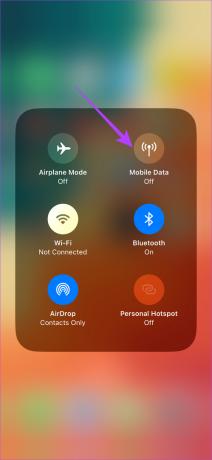
Terhubung ke data seluler saja? Matikan sakelar LTE/5G dan tunggu beberapa menit sebelum mengaktifkannya kembali. Idenya adalah menghubungkan kembali ke jaringan mungkin terdaftar sebagai sesi Twitter baru dan karenanya memuat tweet baru.
Saat menggunakan Twitter di komputer, nonaktifkan sakelar Wi-Fi atau cabut kabel ethernet.
3. Hapus Cache dan Data Aplikasi
Ini adalah langkah dasar yang dapat memperbaiki beberapa masalah dengan aplikasi di perangkat Android. Menghapus cache dan data aplikasi akan membersihkan semua file sisa, mengelabui aplikasi agar mengira Anda menjalankan sesi baru. Inilah cara melakukannya.
Langkah 1: Buka aplikasi Pengaturan di ponsel cerdas Anda. Arahkan ke bagian Aplikasi. Gulir ke bawah pada daftar aplikasi dan ketuk di Twitter.


Langkah 2: Pilih opsi Penyimpanan. Kemudian, ketuk Hapus cache, diikuti oleh Hapus Data.


Buka aplikasi Twitter. Sekarang, masuk ke akun Anda, dan tweet akan dimuat.
Catatan: Jika Anda menggunakan browser web, lihat panduan kami di membersihkan cache Twitter dari web.
4. Keluar dan Masuk Kembali Ke Twitter
Terkadang, solusi sederhana seperti ini dapat membantu mengembalikan tweet. Coba keluar dari akun Twitter Anda sebelum masuk kembali untuk melihat apakah itu melanjutkan kesenangan bergulir Anda!
Cara Keluar dan Masuk ke Aplikasi Twitter
Langkah 1: Buka aplikasi Twitter di smartphone Anda. Ketuk foto profil Anda di pojok kiri atas aplikasi. Kemudian, pilih ikon sakelar profil.


Langkah 2: Pilih opsi Edit.

Langkah 3: Ketuk tombol hapus merah di sebelah akun yang ingin Anda keluar. Kemudian, pilih Logout.


Langkah 4: Anda sekarang akan keluar dari Twitter. Sekarang, masuk kembali dengan memasukkan kredensial Anda.
Cara Keluar dan Masuk di Web Twitter
Langkah 1: Klik gambar profil Anda di panel kiri di web Twitter.

Langkah 2: Pilih opsi Logout.

5. Copot pemasangan dan Instal Ulang Aplikasi
Jika keluar dan masuk kembali ke aplikasi tidak berhasil, menginstal ulang aplikasi mungkin dapat membantu. Inilah cara Anda dapat menghapus Twitter dan menginstal aplikasi sekali lagi di ponsel cerdas Anda.
Di iPhone
Langkah 1: Temukan Twitter di Layar Utama iPhone Anda. Tekan dan tahan ikon untuk membuka menu kontekstual.
Langkah 2: Pilih opsi Hapus Aplikasi. Ketuk Hapus Aplikasi untuk menghapusnya dari iPhone Anda.


Langkah 3: Setelah itu, buka App Store. Ketuk ikon Cari di sudut kanan bawah. Gunakan bilah pencarian di bagian atas untuk mencari Twitter.


Langkah 4: Instal Twitter dan atur di iPhone Anda.


Di Android
Langkah 1: Temukan aplikasi Twitter di laci aplikasi ponsel Anda dan tekan lama untuk membuka menu kontekstual.
Langkah 2: Ketuk tombol Info Aplikasi. Pilih Copot pemasangan.
Konfirmasikan dengan mengklik OK.


Langkah 3: Buka Play Store dan cari Twitter menggunakan bilah pencarian di bagian atas.


Langkah 4: Instal aplikasi dan gunakan di ponsel Anda.

6. Gunakan Versi Web Alih-alih Aplikasi
Ada kemungkinan bahwa hanya versi platform tertentu yang melacak jumlah tweet yang Anda baca dalam sehari. Cara yang baik untuk menghindari ini adalah dengan menggunakan Twitter di media yang berbeda.
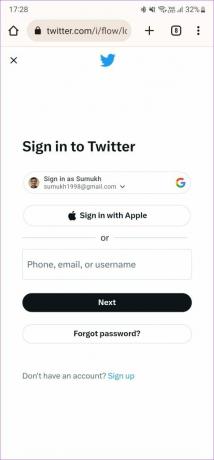
Jika Anda menggunakan aplikasi saat mengalami kesalahan, coba beralih ke browser di ponsel Anda. Jika Anda sudah menggunakan browser, instal aplikasi dan cobalah.
7. Coba Perangkat Lain
Apakah menggunakan Twitter di browser web dan bukan di aplikasi tidak membuat perbedaan? Coba ganti perangkat untuk melihat apakah Twitter memuat dengan benar.

Alih-alih menggunakan ponsel, coba akses Twitter di tablet atau PC. Jika Anda sudah menggunakan laptop atau Mac, coba beralih ke smartphone. Untuk semua yang Anda tahu, kesalahan batas kecepatan mungkin terbatas pada perangkat tertentu saja.
8. Berlangganan ke Twitter Biru
Jika semuanya gagal, satu-satunya pilihan Anda adalah berlangganan Twitter Blue. Seperti yang disebutkan di awal, batas tarif Twitter adalah yang tertinggi untuk pelanggan Biru yang terverifikasi. Bahkan jika Anda kecanduan Twitter, kemungkinan besar Anda tidak akan melebihi batas 10.000 tweet.

Jadi, jika Anda menginginkan solusi sekali pakai untuk masalah ini, Anda harus membayar $8.
Kiat pro: Berlangganan ke Twitter Biru di web daripada menggunakan aplikasi Android atau iOS. Ini akan membantu Anda menghemat uang karena Anda tidak perlu membayar markup platform.
Pertanyaan Umum untuk Kesalahan "Batas Nilai Terlampaui" Twitter
Tidak, ini adalah batasan sementara yang harus dihapus dalam waktu dekat. Terutama dengan Utas Instagram sekarang memulai debutnya, Twitter ingin sebanyak mungkin pengguna aktif di platformnya.
Jika Anda ingin akun Anda diverifikasi atau Anda ingin fitur tambahan seperti mengedit tweet, tweet yang lebih panjang, dll., mungkin ada baiknya membayar beberapa dolar ekstra itu.
Tidak ada batasan jumlah tweet yang dapat Anda keluarkan.
Gulir Jauh
Bayangkan ingin mengkonsumsi konten di Twitter, tapi tidak bisa karena keterbatasan. Itu pasti akan membuat Anda kesal, membuat Anda tidak ingin menggunakan aplikasinya, bukan? Untungnya, ada beberapa solusi untuk kesalahan "Twitter rate limitovered" yang memungkinkan Anda menggunakan aplikasi tanpa masalah.
Terakhir diperbarui pada 07 Juli 2023
Artikel di atas mungkin berisi tautan afiliasi yang membantu mendukung Teknologi Pemandu. Namun, itu tidak mempengaruhi integritas editorial kami. Konten tetap berisi dan otentik.



